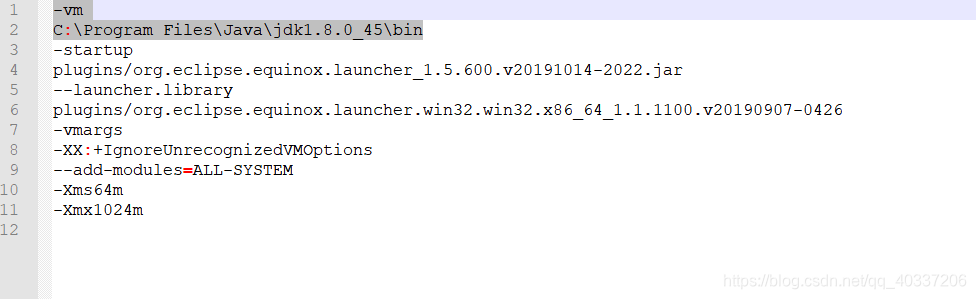Dbeaver 连接 phoenix
相关优秀内容原文地址:
CSDN:我的笨毛毛:Phoenix HBase DBeaver 可视化工具使用
CSDN:游九河:Dbeaver 连接 phoenix
CSDN:storm_fury:使用客户端工具DBeaver连接Phoenix
CSDN:Mc汪汪汪:DBeaver连接phoenix
CSDN:darkbreak_up:使用DBeaver连接Phoenix
51CTO:赵雁生:DBeaver的简易操作和建议(一个神奇的数据库操作软件)
软按下载地址:
https://dbeaver.io/download/
安装软件过程,下一步到结束。
1.新建连接
在左边导航区域点击鼠标右键选择新建连接。
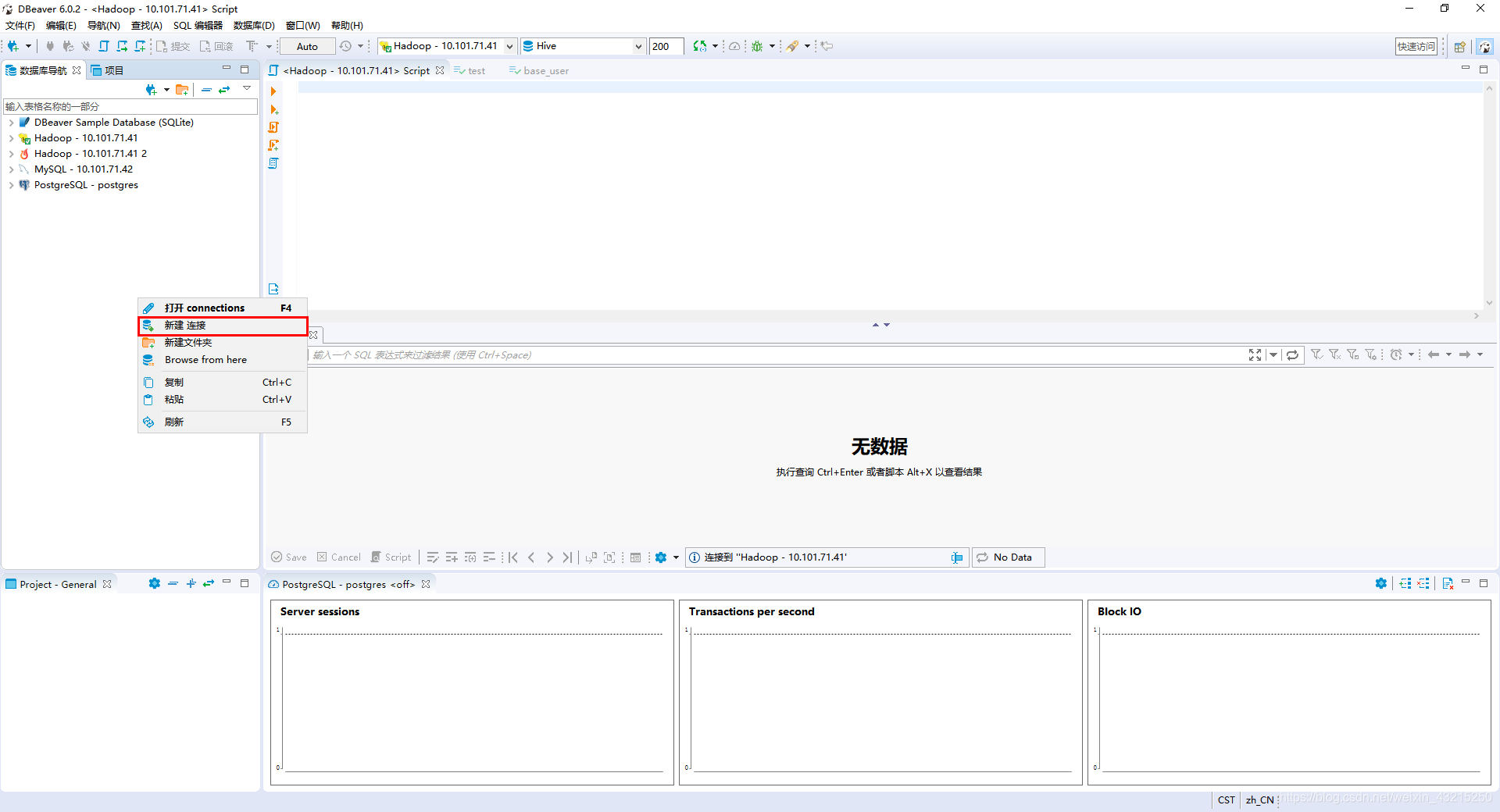
2.选择连接类型Phoenix
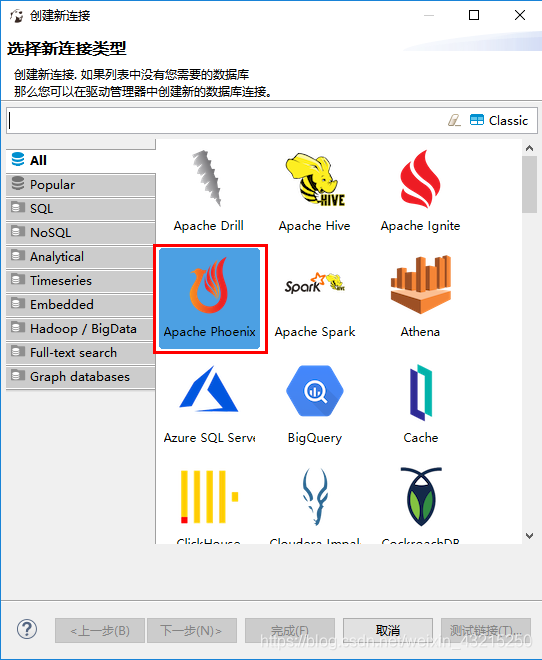
3.设置驱动
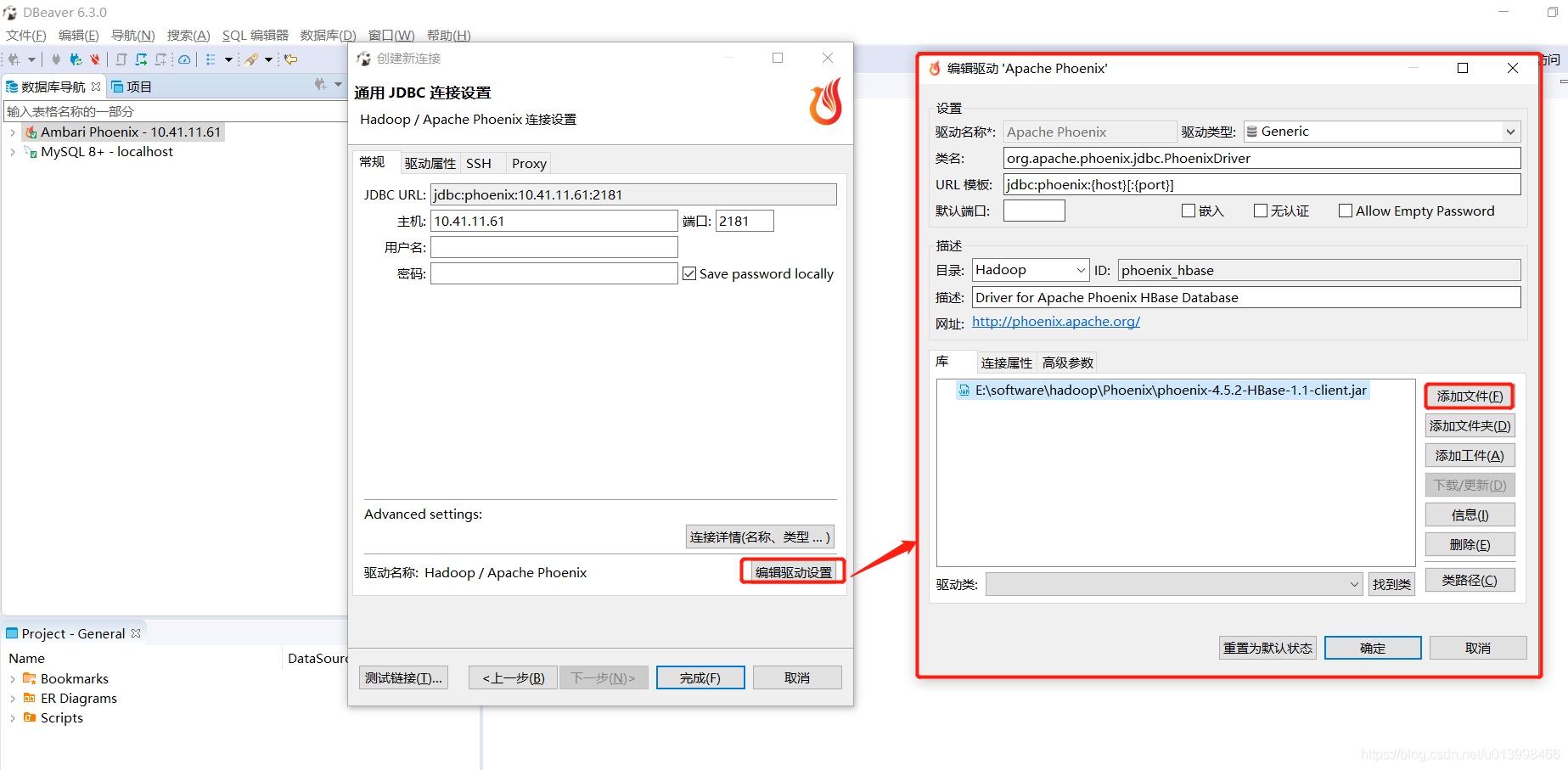
4.准备驱动包
到Phoenix安装路径下,下载 phoenix-4.5.2-HBase-1.1-client.jar 到本机(不同版本的Phoenix的jar命名不同,但是都是client这个包)。

到hbase安装目录下,下载 hbase-site.xml到本机。
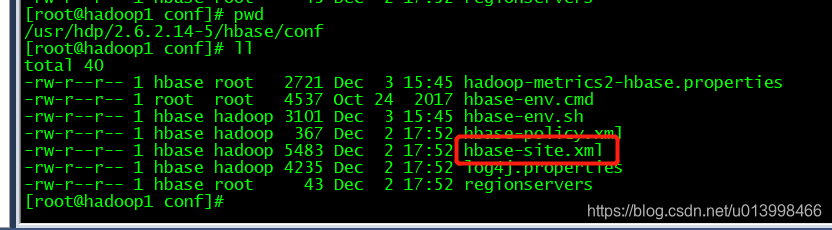
把 hbase-site.xml直接拖放到phoenix-4.5.2-HBase-1.1-client.jar里面(相当于把hbase-site.xml压缩进phoenix-4.5.2-HBase-1.1-client.jar包里)。
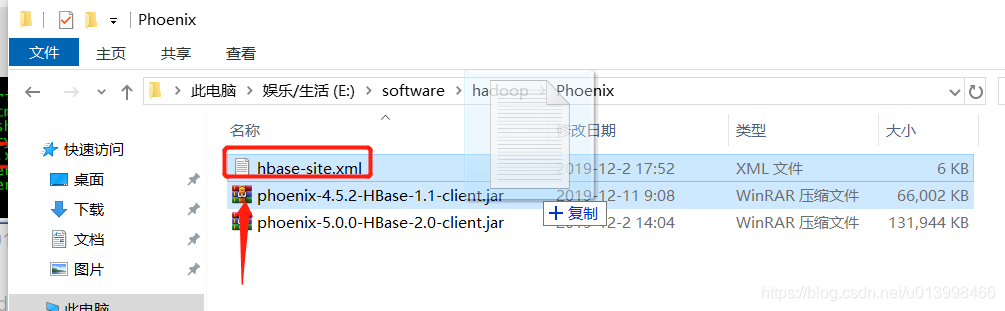
5.添加驱动
点击“添加文件”,选择准备好的phoenix-4.5.2-HBase-1.1-client.jar。
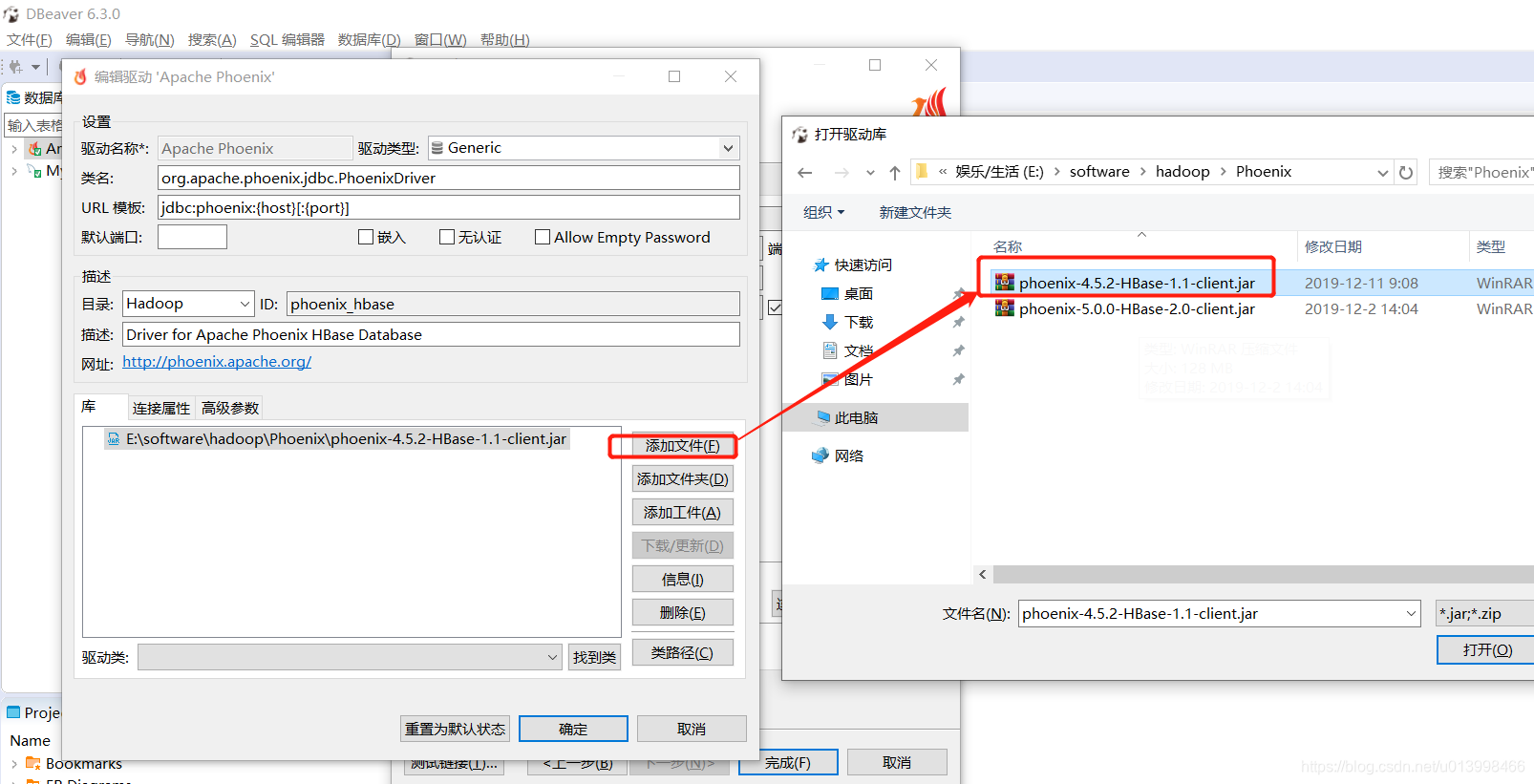
注意:如果此时驱动包有多个,请务必删除,只保留手动添加的phoenix-4.5.2-HBase-1.1-client.jar
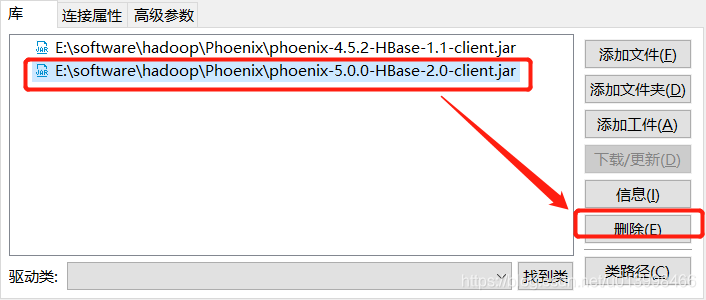
6.添加 Zookeeper Base Path
手动添加Zookeeper Base Path,这个路径可以在hbase的页面看到。
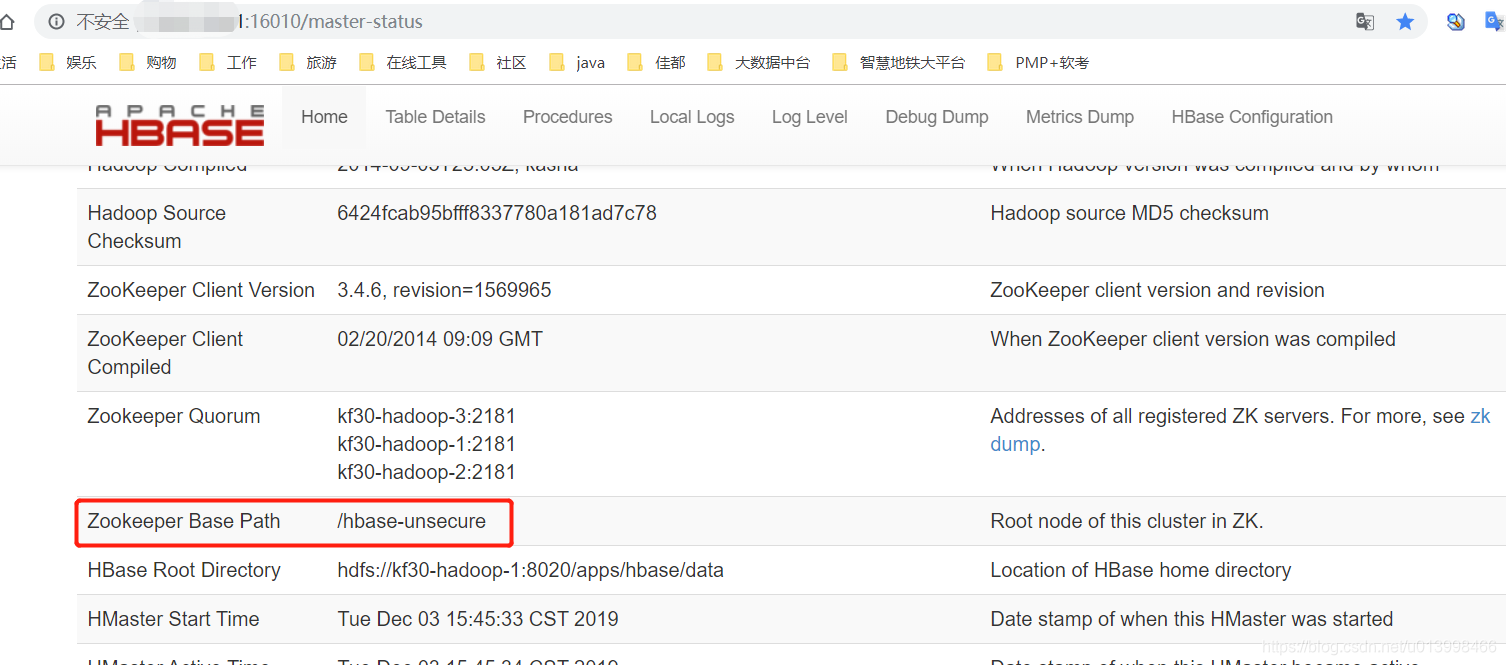
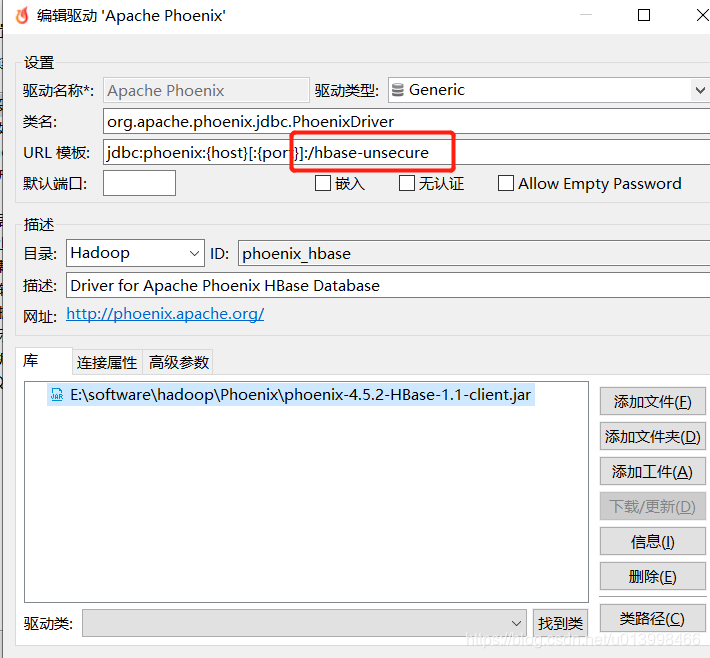
7.找到驱动类
点击“找到类”,选择 org.apache.phoenix.jdbc.PhoenixDriver。
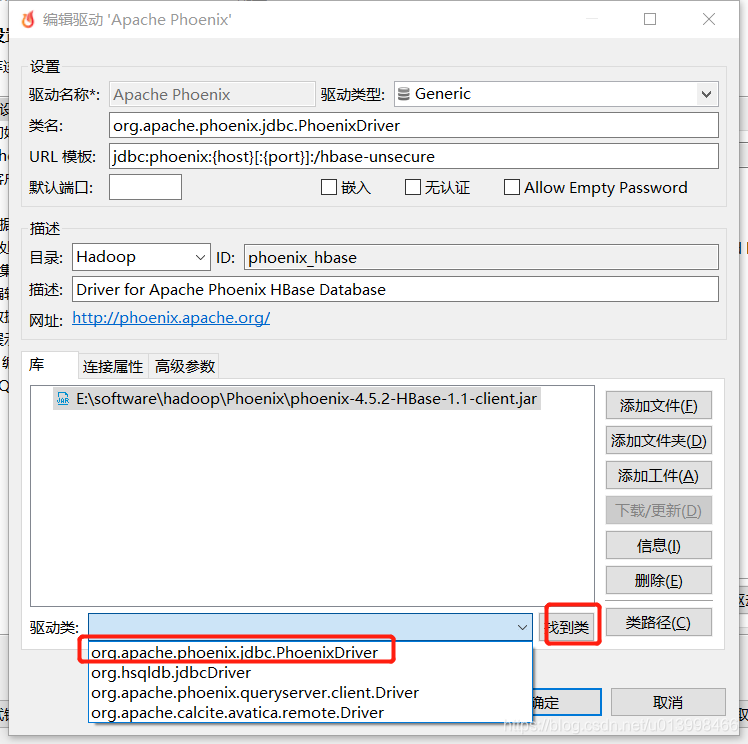
8.配置连接属性
这个地方如果没有配置,则虽然能够测试连接连接成功,但是表结构、索引、视图等都显示不出来。
phoenix.schema.isNamespaceMappingEnabled true
phoenix.schema.mapSystemTablesToNamespace true
配置成功后效果图:
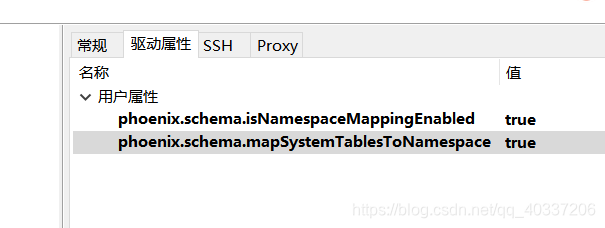
也可以将这个配置信息,写在配置文件当中。
9.测试连接
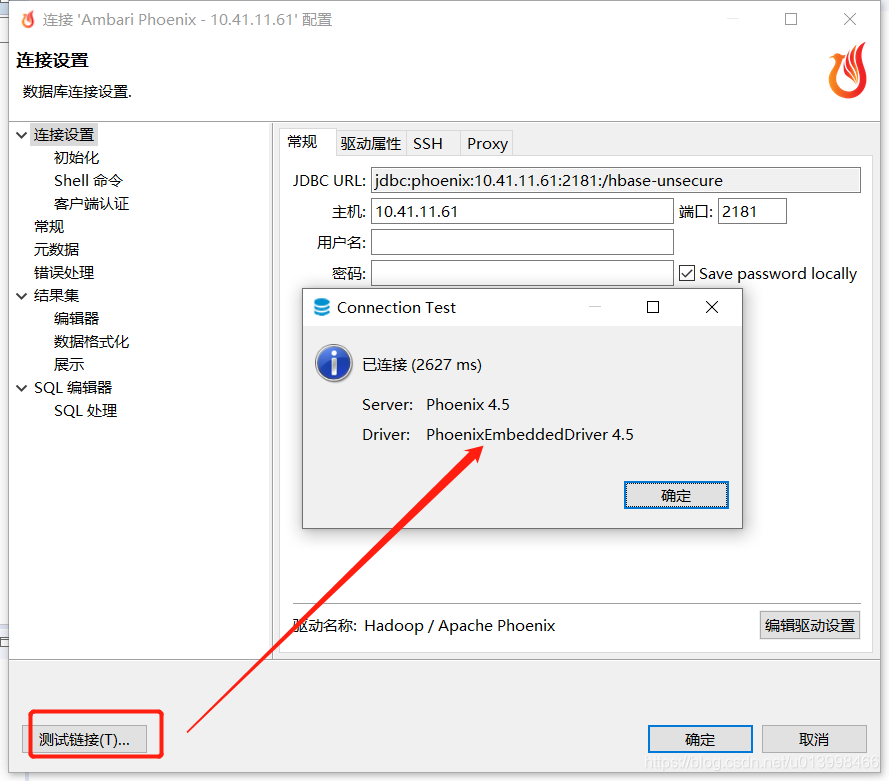
10.DBeaver使用
10.1使用SQL查询
点击“SQL编辑器,新建SQL编辑器” ,输入SQL语句进行查询
注意:SQL语句结尾不能带 分号(;),执行的时候会自动加上
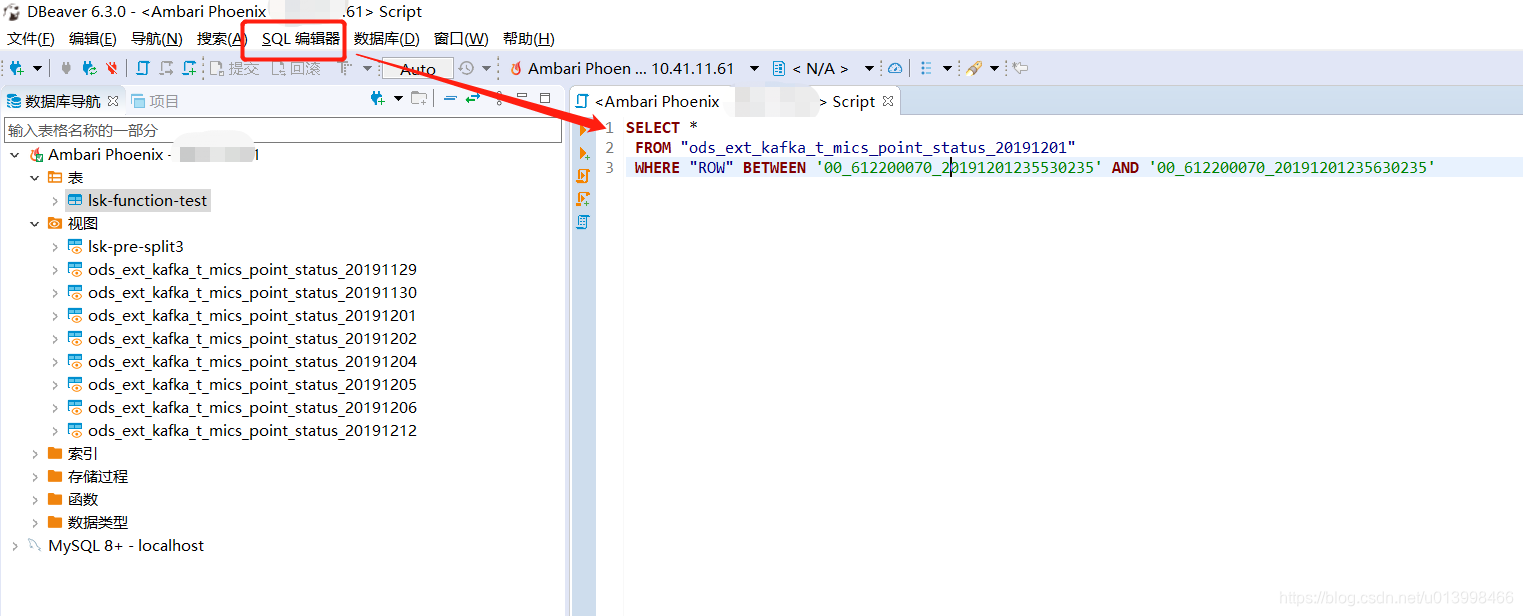
10.2主要操作界面介绍
设置:
11.Dbeaver 连接 phoenix出现的问题
11.1 测试连接成功后,库表显示不出来
若出现错误:
ERROR 726 (43M10): Inconsistent namespace mapping properties. Cannot initiate connection as SYSTEM:CATALOG is found but client does not have phoenix.schema.isNamespaceMappingEnabled enabled
参考步骤8,设置配置信息:
phoenix.schema.isNamespaceMappingEnabled true
phoenix.schema.mapSystemTablesToNamespace true
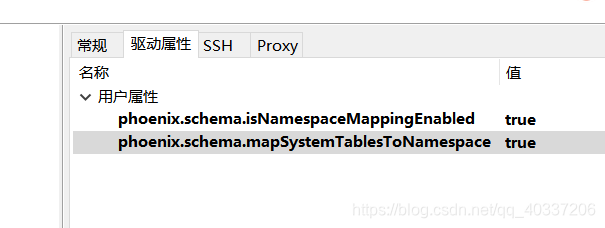
11.2配置JDK
在dbeaver.ini中添加:
-vm
C:Program FilesJavajdk1.8.0_45in